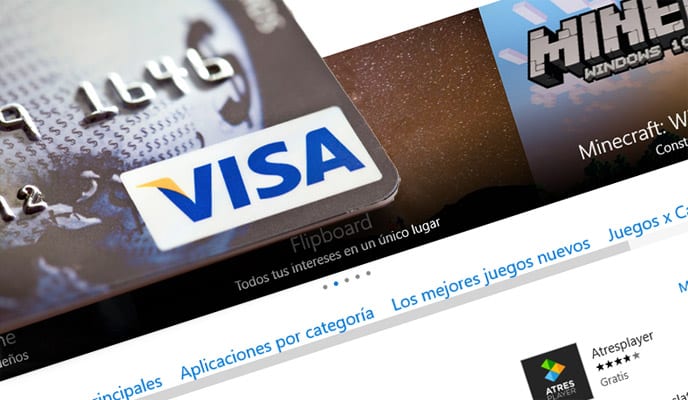
نظرًا لأن لدينا بالفعل متجر Windows أو المتجر في نظام التشغيل Windows 10 ، فيمكننا ذلك الوصول إلى التنزيل المجاني للتطبيقات وألعاب الفيديو للاستمتاع بها على جهاز الكمبيوتر الخاص بنا. بصرف النظر عن هذه السلسلة من الخيارات المجانية ، يمكننا أيضًا الوصول إلى شراء المحتوى عبر الإنترنت من خلاله ، وبالتالي تتضاعف الخيارات.
قد يحدث أنه في مرحلة ما قررنا شراء تطبيق ، لعبةأو فيلم أو برنامج تلفزيوني من خلال هذا المتجر ، من أجل ماذا سنحتاج إلى طريقة دفع في حساب Microsoft في Windows 10. نعرض لك خطوات إضافة طريقة دفع أو حذفها إذا لم نرغب في استخدامها بعد الآن.
كيفية إضافة أو حذف طريقة دفع في Windows 10
- الأول هو قم بتشغيل متجر Windows o Store في Windows 10. لهذا نكتب كلمة "Store" في بحث Windows.
- سيظهر المتجر على الفور ، نختار الوصول المباشر وستظهر النافذة الرئيسية
- هنا يجب أن نبحث عن أيقونة المستخدم للنقر عليها وتظهر سلسلة من الخيارات
- من بينها يجب علينا حدد "خيارات الدفع"
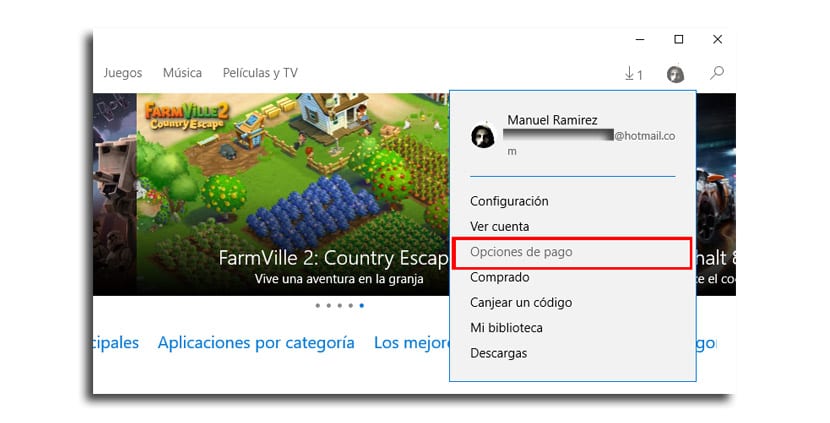
- متصفح الويب الذي لدينا افتراضيًا سيفتح مباشرةً للانتقال مباشرةً إلى طرق الدفع الخاصة بحسابك
- نحن نصنع اضغط على «إضافة خيار دفع»
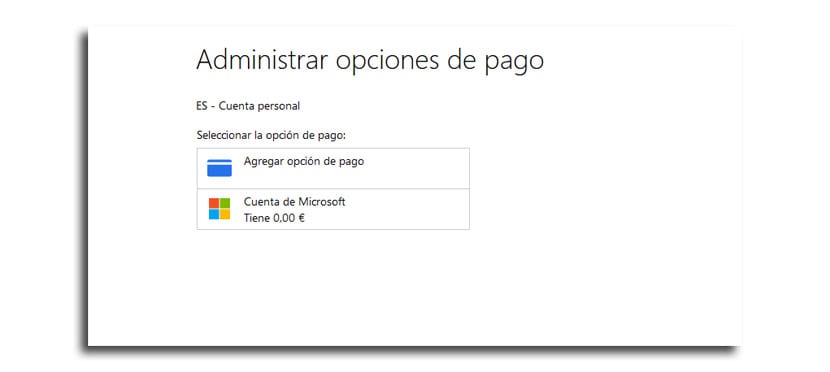
- بمجرد الانتهاء من ذلك ، سننتقل إلى الشاشة الرئيسية حيث سيكون لدينا خيار إضافة بطاقة الائتمان أو الخصم أو ما سيكون PayPal
- ندخل جميع البيانات اللازمة وننتقل إلى التالي لإنهاء إضافة أحد خيارات الدفع.
إلى حذف طريقة الدفع، من الشاشة الرئيسية في متصفح الويب ، نختار "حذف" وسنزيله من قائمة الخيارات التي سنحصل عليها في كل مرة نرغب في اختيار الحصول على جميع أنواع محتوى الوسائط المتعددة من خلال متجر Windows 10.